
A última versão do Ubuntu, Ubuntu 18.04, incluiu a opção de instalação mínima, um tipo de instalação que não é novo e que muitos usuários realizam através da imagem ISO do Ubuntu Server. O processo é bastante simples e rápido de fazer, mas Que programas devemos adicionar a este tipo de instalação?
Uma boa pergunta que me fiz na sua época e que não só me ajudou a conhecer melhor a minha máquina mas também a trabalhar de forma eficiente com o meu Ubuntu, uma forma que tira o máximo partido do Software Livre e do Ubuntu. Hoje vamos falar sobre leitores de pdf, o que é um programa leitor de pdf e quais opções temos para instalar no Ubuntu de forma fácil e simples dependendo do tipo de desktop que usamos, sem programas proprietários ou configurações estranhas, apenas com o Ubuntu Software Manager.
O que é um leitor de PDF?
Possivelmente muitos de vocês já sabem que se trata de um leitor de pdf, então podem ir até a parte de programas e como eles são instalados no Ubuntu. Mas se você não sabe, continue lendo. Um leitor de PDF é um programa que lê e exibe documentos em PDF. A descrição do que é um arquivo pdf pode ser encontrada em Wikipedia, mas atualmente todos trabalhamos ou estamos trabalhando com arquivos pdf, atualmente a Administração da Espanha (assim como a de outros países) trabalha com este formato.
Possivelmente, é melhor indicar o que não é um leitor de pdf ou que diferença há com o editor de pdf.
Um leitor de pdf é um simples visualizador de documentos pdf, ou seja, com este programa não podemos alterar nada no documento, não podemos alterar a fonte ou mesmo editar as imagens. Geralmente, um leitor de PDF não pode atribuir uma marca d'água ao documento, mesmo alguns leitores não podem ler determinados certificados eletrônicos. Em geral, um leitor de pdf só pode exibir o conteúdo do documento e imprimi-lo em outros formatos para divulgação.
Um editor de arquivo pdf é um programa que gerencia totalmente o arquivo pdf, permitindo alterações em todos os elementos do documento pdf, removendo ou adicionando marcas d'água, certificados digitais, etc.
As diferenças entre os dois tipos de programas são óbvias, mas o uso de software proprietário, neste caso o famoso Adobe Acrobat, fez com que muitos usuários confundissem os termos. E por esse motivo, muitos tendem a solicitar a edição de documentos de programas que são simples leitores de arquivos. Os programas dos quais falaremos a seguir são leitores simples e servem apenas para ler documentos PDF no Ubuntu.
Evince
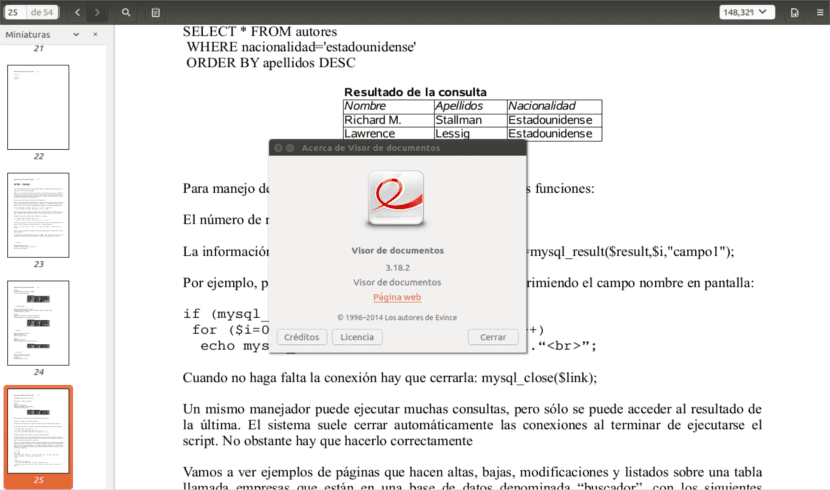
Atualmente a Evince está localizado no Ubuntu com o nome de Visualizador de Documentos, sendo a opção que introduziu o desktop Gnome. Devo confessar que o Evince foi uma das razões pelas quais abandonei o software proprietário, pois é infinitamente melhor que o Adobe Reader. Não era apenas um leitor de PDF leve e leve, mas também gerencia com eficiência os documentos PDF mais pesados. Evince era o leitor de PDF padrão na área de trabalho do Gnome e ficou no Ubuntu quando o Unity chegou e agora continua após a chegada do Gnome Shell. Atualmente podemos encontrá-lo nos repositórios oficiais do Ubuntu. A configuração padrão do Evince nos permite exibir os documentos em dois espaços dentro do aplicativo. A parte lateral permite uma navegação simples entre o documento pdf e na parte central podemos ver o documento pdf página a página.
Mas temos que dizer que Evince ficou muito pesado nos últimos anos, tornando-o compatível com mais formatos do que documentos PDF, mas também tornando-o um programa não muito adequado para computadores com poucos recursos, como as últimas versões do Gnome.
atril
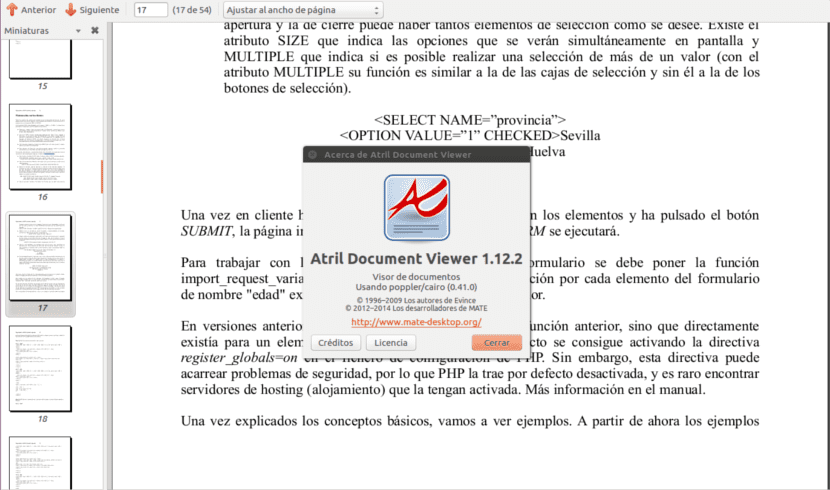
O púlpito é o leitor de pdf menos conhecido, mas também um dos mais usados. Púlpito é um leitor de pdf que está incluído no desktop MATE, ideal para esta secretária e para Canela. Atril é um fork da Evince, um fork polido adequado para o desktop MATE e para computadores que não usam as bibliotecas GTK mais recentes. Lectern oferece o mesmo que Evince, mas podemos dizer que ao contrário de outros leitores que tentaram copiar Evince, Lectern é altamente otimizado e não consome tantos recursos.
A desvantagem é que Existem algumas opções do Evince que o Atril não possui, como o pré-carregamento do documento pdf ou o reconhecimento de certos certificados digitais que Evince reconhece e lê, mas Atril não. O púlpito está nos repositórios oficiais do Ubuntu e pode ser instalado sem usar ou ter o MATE instalado, embora, como já dissemos, é preferível ter este tipo de desktop em nosso Ubuntu.
xpdf

O Xpdf é um programa leitor de PDF muito leve e leve que se concentra em distribuições e equipes com poucos recursos. O Xpdf é um leitor de pdf encontrado no Xubuntu e Lubuntu, mas que também podemos instalar no Ubuntu, bem como em sistemas onde não há desktop, mas sim um gerenciador de janelas e um gerenciador de arquivos.
É uma ferramenta poderosa, mas não tem uma estética bonita, só lê arquivos pdf e não oferece pré-carregamento de documentos, uma vez que todos esses elementos supõem um alto consumo de recursos. Se realmente estamos procurando uma alternativa leve e apenas para ler arquivos PDF, o Xpdf é o seu programa.
Okular
Okular é um leitor de PDF poderoso e muito versátil, voltado para desktops que usam bibliotecas Qt. É o leitor de pdf por excelência dentro do Plasma e do Projeto KDE. E pode ser a alternativa ou equivalência de Evince para o Plasma.
O Okular pode ser instalado no Ubuntu com Gnome, com MATE, Xfce, etc ... mas não é recomendado porque precisa de muitas bibliotecas Qt que o sistema tem que instalar e então torna o Okular mais pesado que o normal (o mesmo acontece quando instalamos o Evince no Plasma). O Okular suporta muitos formatos de arquivo, não apenas PDF, embora tenhamos que dizer que certificados importantes não funcionam bem com eles. Ainda assim, é uma boa escolha como leitor de PDF para Plasma e Lxqt.
outras alternativas
O navegador web é outra das alternativas que temos para a leitura de arquivos pdf. Neste caso, temos que instale o plug-in do visualizador de PDF que muitos navegadores da web possuem, como Chrome, Chromium ou Mozilla Firefox. Se somos o tipo de utilizador que faz tudo pela Internet, esta solução pode ser a mais simples, rápida e eficaz que existe para a leitura de documentos. O navegador da web também funciona off-line, por isso não precisamos nos preocupar em ter ou não uma conexão com a Internet.
Nos repositórios oficiais do Ubuntu Podemos encontrar vários leitores de PDF que não são tão conhecidos como os anteriores, mas que podem ser uma ótima alternativa se quisermos um sistema operacional totalmente minimalista. Alguns desses programas são chamados de Gv, Katarakt ou Mupdf. Também podemos fazer uso dos editores de pdf que todos possuem um leitor de pdf para ver os resultados gerados.
Qual leitor de pdf devo escolher para o meu Ubuntu?
Esta pergunta possivelmente está sendo feita a alguns de vocês. É difícil escolher um programa de software e muito mais usá-lo no dia a dia. Mesmo assim, o correto é utilizar o programa que vem por padrão em cada desktop Ubuntu, ou seja, Evidenciar se temos Gnome, Okular se temos Plasma, Púlpito se temos MATE ou Canela e se tivermos qualquer outro desktop, o melhor é o Xpdf, um leitor leve e poderoso. Se você tiver alguma dúvida sobre como instalar qualquer um desses programas, neste artículo Explicamos como fazer. Mas a opção é pessoal e você quem escolhe. Total, é o que há de bom no Ubuntu e no Software Livre Você não acha?
É proprietário, o Master PDF Editor é uma boa opção, pelo menos na versão gratuita 4 vem com a opção de OCR, que muitos outros PDFs gratuitos não têm.